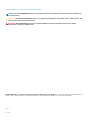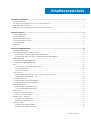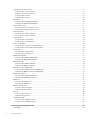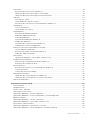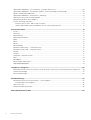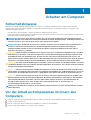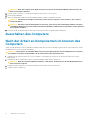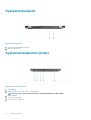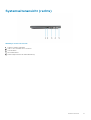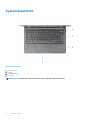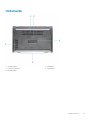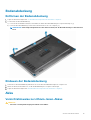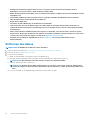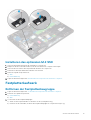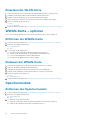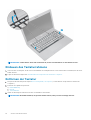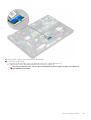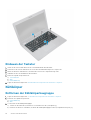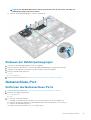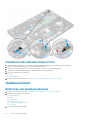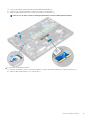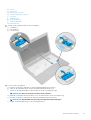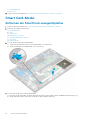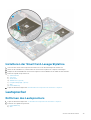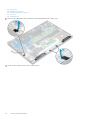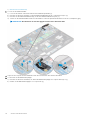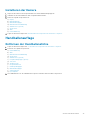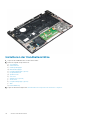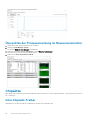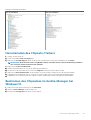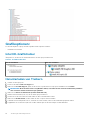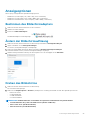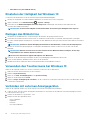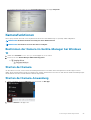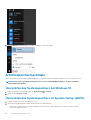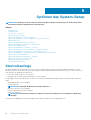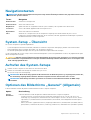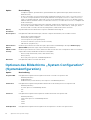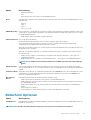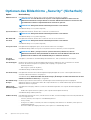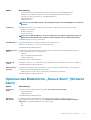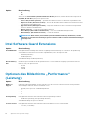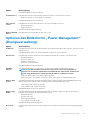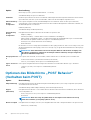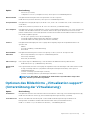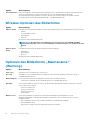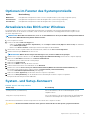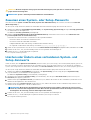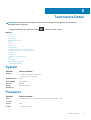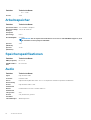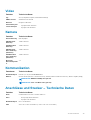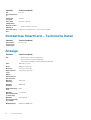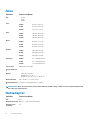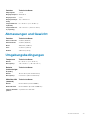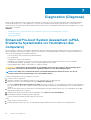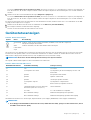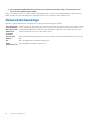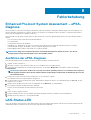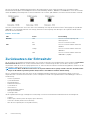Dell Latitude 5280/5288 Bedienungsanleitung
- Kategorie
- Notizbücher
- Typ
- Bedienungsanleitung

Dell Latitude 5280
Benutzerhandbuch
Vorschriftenmodell: P27S
Vorschriftentyp: P27S001

Anmerkungen, Vorsichtshinweise und Warnungen
ANMERKUNG: Eine ANMERKUNG macht auf wichtige Informationen aufmerksam, mit denen Sie Ihr Produkt besser
einsetzen können.
VORSICHT: Ein VORSICHTSHINWEIS warnt vor möglichen Beschädigungen der Hardware oder vor Datenverlust und
zeigt, wie diese vermieden werden können.
WARNUNG: Mit WARNUNG wird auf eine potenziell gefährliche Situation hingewiesen, die zu Sachschäden,
Verletzungen oder zum Tod führen kann.
© 2017 2019 Dell Inc. oder ihre Tochtergesellschaften. Alle Rechte vorbehalten. Dell, EMC und andere Marken sind Marken von
Dell Inc. oder Tochterunternehmen. Andere Markennamen sind möglicherweise Marken der entsprechenden Inhaber.
2019 - 05
Rev. A02

1 Arbeiten am Computer.................................................................................................................. 7
Sicherheitshinweise............................................................................................................................................................... 7
Vor der Arbeit an Komponenten im Innern des Computers............................................................................................. 7
Ausschalten des Computers.................................................................................................................................................8
Nach der Arbeit an Komponenten im Inneren des Computers........................................................................................8
2 Gehäuse-Ansicht..........................................................................................................................9
Systemvorderansicht............................................................................................................................................................ 9
Systemrückansicht...............................................................................................................................................................10
Systemseitenansicht (links)................................................................................................................................................10
Systemseitenansicht (rechts)............................................................................................................................................. 11
Systemdraufsicht................................................................................................................................................................. 12
Unterseite..............................................................................................................................................................................13
3 Ausbau und Wiedereinbau............................................................................................................14
Empfohlene Werkzeuge...................................................................................................................................................... 14
SIM (Subscriber Identity Module)-Platine........................................................................................................................ 14
Einsetzen der Subscriber Identification Module-Karte..............................................................................................14
Entfernen der SIM-Karte (SIM = Subscriber Identification Module)...................................................................... 14
Bodenabdeckung..................................................................................................................................................................15
Entfernen der Bodenabdeckung.................................................................................................................................. 15
Einbauen der Bodenabdeckung....................................................................................................................................15
Akku....................................................................................................................................................................................... 15
Vorsichtshinweise zu Lithium-Ionen-Akkus................................................................................................................ 15
Entfernen des Akkus......................................................................................................................................................16
Einbauen des Akkus........................................................................................................................................................17
SSD-Laufwerk.......................................................................................................................................................................17
Entfernen des optionalen M.2-SSD-Laufwerks (Solid State Drive)........................................................................ 17
Installieren des optionalen M.2 SSD.............................................................................................................................19
Festplattenlaufwerk.............................................................................................................................................................19
Entfernen der Festplattenbaugruppe.......................................................................................................................... 19
Einbauen der Festplattenbaugruppe...........................................................................................................................20
Knopfzellenbatterie............................................................................................................................................................. 20
Entfernen der Knopfzellenbatterie..............................................................................................................................20
Einsetzen der Knopfzellenbatterie............................................................................................................................... 21
WLAN-Karte......................................................................................................................................................................... 21
Entfernen der WLAN-Karte.......................................................................................................................................... 21
Einsetzen der WLAN-Karte..........................................................................................................................................22
WWAN-Karte – optional.....................................................................................................................................................22
Entfernen der WWAN-Karte........................................................................................................................................22
Einbauen der WWAN-Karte......................................................................................................................................... 22
Speichermodule................................................................................................................................................................... 22
Entfernen des Speichermoduls....................................................................................................................................22
Installieren eines Speichermoduls................................................................................................................................ 23
Inhaltsverzeichnis
Inhaltsverzeichnis 3

Tastaturrahmen und Tastatur............................................................................................................................................23
Entfernen des Tastaturrahmens..................................................................................................................................23
Einbauen des Tastaturrahmens................................................................................................................................... 24
Entfernen der Tastatur................................................................................................................................................. 24
Einbauen der Tastatur...................................................................................................................................................26
Kühlkörper............................................................................................................................................................................ 26
Entfernen der Kühlkörperbaugruppe...........................................................................................................................26
Einbauen der Kühlkörperbaugruppe............................................................................................................................ 27
Netzanschluss-Port.............................................................................................................................................................27
Entfernen des Netzanschluss-Ports........................................................................................................................... 27
Installieren des Netzanschluss-Ports.......................................................................................................................... 28
Gehäuserahmen...................................................................................................................................................................28
Entfernen des Gehäuserahmens................................................................................................................................. 28
Einsetzen des Gehäuserahmens..................................................................................................................................30
Systemplatine.......................................................................................................................................................................30
Entfernen der Systemplatine....................................................................................................................................... 30
Installieren der Systemplatine.......................................................................................................................................33
Smart Card-Modul...............................................................................................................................................................34
Entfernen der SmartCard-Lesegerätplatine...............................................................................................................34
Installieren der SmartCard-Lesegerätplatine............................................................................................................. 35
Lautsprecher........................................................................................................................................................................35
Entfernen des Lautsprechers.......................................................................................................................................35
Einbauen des Lautsprechers........................................................................................................................................ 37
Bildschirmbaugruppe...........................................................................................................................................................37
Entfernen der Bildschirmbaugruppe............................................................................................................................37
Einbauen der Bildschirmbaugruppe.............................................................................................................................39
Bildschirmblende..................................................................................................................................................................39
Entfernen der Bildschirmblende...................................................................................................................................39
Einbauen der Bildschirmblende.................................................................................................................................... 40
Bildschirmscharnierabdeckung........................................................................................................................................... 41
Entfernen der Bildschirmscharnierabdeckung............................................................................................................41
Einbauen der Bildschirmscharnierabdeckung............................................................................................................. 41
Bildschirmscharniere........................................................................................................................................................... 42
Entfernen des Bildschirmscharniers............................................................................................................................42
Einbauen des Bildschirmscharniers..............................................................................................................................43
Bildschirm............................................................................................................................................................................. 43
Entfernen des Bildschirms............................................................................................................................................43
Einbauen des Bildschirms............................................................................................................................................. 44
Bildschirmkabel (eDP).........................................................................................................................................................44
Entfernen des eDP-Kabels........................................................................................................................................... 44
Einbauen des eDP-Kabels.............................................................................................................................................45
Kamera..................................................................................................................................................................................46
Entfernen der Kamera...................................................................................................................................................46
Installieren der Kamera..................................................................................................................................................47
Handballenauflage................................................................................................................................................................47
Entfernen der Handballenstütze..................................................................................................................................47
Installieren der Handballenstütze.................................................................................................................................48
4 Technologie und Komponenten....................................................................................................49
Netzadapter......................................................................................................................................................................... 49
4
Inhaltsverzeichnis

Prozessoren......................................................................................................................................................................... 49
Bestimmen des Prozessors bei Windows 10..............................................................................................................49
Überprüfen der Prozessornutzung im Task-Manager..............................................................................................49
Überprüfen der Prozessornutzung im Ressourcenmonitor..................................................................................... 50
Chipsätze..............................................................................................................................................................................50
Intel-Chipsatz-Treiber...................................................................................................................................................50
Herunterladen des Chipsatz-Treibers..........................................................................................................................51
Bestimmen des Chipsatzes im Geräte-Manager bei Windows 10........................................................................... 51
Grafikoptionen:.................................................................................................................................................................... 52
Intel HD-Grafiktreiber....................................................................................................................................................52
Herunterladen von Treibern......................................................................................................................................... 52
Anzeigeoptionen..................................................................................................................................................................53
Bestimmen des Bildschirmadapters............................................................................................................................ 53
Ändern der Bildschirmauflösung.................................................................................................................................. 53
Drehen des Bildschirms.................................................................................................................................................53
Einstellen der Helligkeit bei Windows 10.....................................................................................................................54
Reinigen des Bildschirms.............................................................................................................................................. 54
Verwenden des Touchscreens bei Windows 10........................................................................................................ 54
Verbinden mit externen Anzeigegeräten....................................................................................................................54
Realtek ALC3253 Waves MaxxAudio Pro Controller......................................................................................................55
Herunterladen der Audiotreiber................................................................................................................................... 55
Bestimmen des Audio-Controller bei Windows 10.....................................................................................................55
Ändern der Audioeinstellungen.................................................................................................................................... 55
WLAN-Karten...................................................................................................................................................................... 55
Optionen des Bildschirms "Secure Boot" (Sicherer Start)...................................................................................... 56
Festplattenlaufwerksoptionen........................................................................................................................................... 56
Bestimmen des Festplattenlaufwerks bei Windows 10.............................................................................................56
Bestimmen der Festplatte im BIOS.............................................................................................................................56
Kamerafunktionen............................................................................................................................................................... 57
Bestimmen der Kamera im Geräte-Manager bei Windows 10................................................................................. 57
Starten der Kamera....................................................................................................................................................... 57
Starten der Kamera-Anwendung.................................................................................................................................57
Arbeitsspeichermerkmale................................................................................................................................................... 58
Überprüfen des Systemspeichers bei Windows 10................................................................................................... 58
Überprüfen des Systemspeichers im System-Setup (BIOS)...................................................................................58
Realtek HD-Audiotreiber.................................................................................................................................................... 59
5 Optionen des System-Setup....................................................................................................... 60
Startreihenfolge...................................................................................................................................................................60
Navigationstasten................................................................................................................................................................ 61
System-Setup – Übersicht................................................................................................................................................. 61
Aufrufen des System-Setups............................................................................................................................................. 61
Optionen des Bildschirms „General“ (Allgemein).............................................................................................................61
Optionen des Bildschirms „System Configuration“ (Systemkonfiguration).................................................................62
Bildschirm Optionen............................................................................................................................................................ 63
Optionen des Bildschirms „Security“ (Sicherheit).......................................................................................................... 64
Optionen des Bildschirms „Secure Boot“ (Sicherer Start)............................................................................................65
Intel Software Guard Extensions.......................................................................................................................................66
Optionen des Bildschirms „Performance“ (Leistung).....................................................................................................66
Optionen des Bildschirms „Power Management“ (Energieverwaltung)...................................................................... 67
Inhaltsverzeichnis
5

Optionen des Bildschirms „POST Behavior“ (Verhalten beim POST)..........................................................................68
Optionen des Bildschirms „Virtualization support“ (Unterstützung der Virtualisierung)........................................... 69
Wireless-Optionen des Bildschirms...................................................................................................................................70
Optionen des Bildschirms „Maintenance“ (Wartung).....................................................................................................70
Optionen im Fenster des Systemprotokolls...................................................................................................................... 71
Aktualisieren des BIOS unter Windows............................................................................................................................. 71
System- und Setup-Kennwort............................................................................................................................................71
Zuweisen eines System- oder Setup-Passworts.......................................................................................................72
Löschen oder Ändern eines vorhandenen System- und Setup-Kennworts...........................................................72
6 Technische Daten.......................................................................................................................73
System.................................................................................................................................................................................. 73
Prozessor..............................................................................................................................................................................73
Arbeitsspeicher.................................................................................................................................................................... 74
Speicherspezifikationen...................................................................................................................................................... 74
Audio......................................................................................................................................................................................74
Video..................................................................................................................................................................................... 75
Kamera..................................................................................................................................................................................75
Kommunikation.................................................................................................................................................................... 75
Anschlüsse und Stecker – Technische Daten................................................................................................................. 75
Kontaktlose SmartCard – Technische Daten.................................................................................................................. 76
Anzeige................................................................................................................................................................................. 76
Tastatur.................................................................................................................................................................................77
Touchpad – Technische Daten..........................................................................................................................................77
Akku.......................................................................................................................................................................................78
Netzadapter......................................................................................................................................................................... 78
Abmessungen und Gewicht............................................................................................................................................... 79
Umgebungsbedingungen....................................................................................................................................................79
7 Diagnostics (Diagnose)............................................................................................................... 80
Enhanced Pre-boot System Assessment (ePSA, Erweiterte Systemtests vor Hochfahren des Computers).......80
Gerätestatusanzeigen..........................................................................................................................................................81
Akkuzustandsanzeige..........................................................................................................................................................82
8 Fehlerbehebung......................................................................................................................... 83
Enhanced Pre-boot System Assessment – ePSA-Diagnose.........................................................................................83
Ausführen der ePSA-Diagnose.................................................................................................................................... 83
LAN-Status-LED..................................................................................................................................................................83
Zurücksetzen der Echtzeituhr........................................................................................................................................... 84
9 Kontaktaufnahme mit Dell...........................................................................................................85
6
Inhaltsverzeichnis

Arbeiten am Computer
Sicherheitshinweise
Beachten Sie folgende Sicherheitsrichtlinien, damit Ihr Computer vor möglichen Schäden geschützt und Ihre eigene Sicherheit
sichergestellt ist. Wenn nicht anders angegeben, wird bei jedem in diesem Dokument vorgestellten Verfahren vorausgesetzt, dass
folgende Bedingungen zutreffen:
• Sie haben die im Lieferumfang des Computers enthaltenen Sicherheitshinweise gelesen.
• Komponenten können ausgetauscht bzw. eingebaut werden (falls separat erworben), indem die jeweilige Anleitung zum Entfernen in
umgekehrter Reihenfolge durchgearbeitet wird.
ANMERKUNG: Trennen Sie den Computer vom Netz, bevor Sie die Computerabdeckung oder Verkleidungselemente
entfernen. Bringen Sie nach Abschluss der Arbeiten innerhalb des Tablets alle Abdeckungen, Verkleidungselemente und
Schrauben wieder an, bevor Sie das Gerät erneut an das Stromnetz anschließen.
ANMERKUNG: Bevor Sie Arbeiten im Inneren des Computers ausführen, lesen Sie zunächst die im Lieferumfang des
Computers enthaltenen Sicherheitshinweise. Zusätzliche Empfehlungen zur bestmöglichen Umsetzung der
Sicherheitsrichtlinien finden Sie auf unserer Website zum Thema Sicherheitsbestimmungen unter der Adresse
www.dell.com/regulatory_compliance.
VORSICHT: Zahlreiche Reparaturen dürfen nur von zugelassenen Service-Technikern durchgeführt werden. Sie sollten
die Behebung von Störungen sowie einfache Reparaturen nur unter Berücksichtigung der jeweiligen Angaben in Ihren
Produktdokumentationen durchführen, bzw. die elektronischen oder telefonischen Anweisungen des Service- und
Supportteams befolgen. Schäden durch nicht von Dell genehmigte Wartungsversuche werden nicht durch die Garantie
abgedeckt. Lesen und beachten Sie die Sicherheitshinweise, die Sie zusammen mit Ihrem Produkt erhalten haben.
VORSICHT: Um elektrostatische Entladungen zu vermeiden, erden Sie sich mittels eines Erdungsarmbandes oder durch
regelmäßiges Berühren einer nicht lackierten metallenen Oberfläche, die geerdet ist, bevor Sie den Computer berühren,
um Demontageaufgaben durchzuführen.
VORSICHT: Gehen Sie mit Komponenten und Erweiterungskarten vorsichtig um. Berühren Sie nicht die Komponenten
oder Kontakte auf einer Karte. Halten Sie Karten ausschließlich an den Rändern oder am Montageblech fest. Fassen Sie
Komponenten, wie zum Beispiel einen Prozessor, grundsätzlich an den Kanten und niemals an den Kontaktstiften an.
VORSICHT: Ziehen Sie beim Trennen des Geräts nur am Stecker oder an der Zugentlastung und nicht am Kabel selbst.
Einige Kabel haben Stecker mit Verriegelungsklammern. Drücken Sie beim Abziehen solcher Kabel vor dem Abnehmen
die Verriegelungsklammern auseinander, um sie zu öffnen. Ziehen Sie beim Trennen von Steckverbindungen die
Anschlüsse immer gerade heraus, damit Sie keine Stifte verbiegen. Richten Sie vor dem Herstellen von
Steckverbindungen die Anschlüsse stets korrekt aus.
ANMERKUNG: Die Farbe Ihres Computers und bestimmter Komponenten kann von den in diesem Dokument gezeigten
Farben abweichen.
Vor der Arbeit an Komponenten im Innern des
Computers
1. Stellen Sie sicher, dass die Arbeitsoberfläche eben und sauber ist, damit die Computerabdeckung nicht zerkratzt wird.
2. Schalten Sie den Computer aus.
3. Falls der Computer mit einem Docking-Gerät verbunden ist, trennen Sie die Verbindung.
4. Trennen Sie alle Netzwerkkabel vom Computer (falls verfügbar).
1
Arbeiten am Computer 7

VORSICHT: Wenn der Computer einen RJ45-Anschluss hat, trennen Sie das Netzwerkkabel, indem Sie zuerst das
Kabel vom Computer abziehen.
5. Trennen Sie Ihren Computer sowie alle daran angeschlossenen Geräte vom Stromnetz.
6. Öffnen Sie den Bildschirm.
7. Halten Sie den Betriebsschalter für einige Sekunden gedrückt, um die Systemplatine zu erden.
VORSICHT: Um elektrische Schläge zu vermeiden, trennen Sie den Computer von der Steckdose, bevor Sie mit
Schritt 8 beginnen.
VORSICHT: Um elektrostatische Entladungen zu vermeiden, erden Sie sich mit einem Erdungsarmband oder durch
regelmäßiges Berühren einer nicht lackierten metallenen Oberfläche, während Sie einen Anschluss auf der Rückseite
des Computers berühren.
8. Entfernen Sie alle installierten ExpressCards oder Smart-Karten aus den entsprechenden Steckplätzen.
Ausschalten des Computers
Nach der Arbeit an Komponenten im Inneren des
Computers
Stellen Sie nach Abschluss von Aus- und Einbauvorgängen sicher, dass Sie zuerst sämtliche externen Geräte, Karten, Kabel usw. wieder
anschließen, bevor Sie den Computer einschalten.
VORSICHT:
Verwenden Sie ausschließlich Akkus für genau diesen Dell-Computer, um Beschädigungen des Computers
zu vermeiden. Verwenden Sie keine Akkus, die für andere Dell-Computer bestimmt sind.
1. Schließen Sie alle externen Geräte an, etwa Port-Replicator oder Media Base, und setzen Sie alle Karten wieder ein, etwa eine
ExpressCard.
2. Schließen Sie die zuvor getrennten Telefon- und Netzwerkkabel wieder an den Computer an.
VORSICHT:
Wenn Sie ein Netzwerkkabel anschließen, verbinden Sie das Kabel zuerst mit dem Netzwerkgerät und
danach mit dem Computer.
3. Schließen Sie den Computer sowie alle daran angeschlossenen Geräte an das Stromnetz an.
4. Schalten Sie den Computer ein.
8
Arbeiten am Computer

Gehäuse-Ansicht
Systemvorderansicht
Abbildung 1. Vorderansicht
1. Dual-Array-Mikrofon
2. Infrarot-Kamera (optional)
3. Infrarotsender (optional)
4. Kamerastatusanzeige
5. Kamera (optional)
6. Dual-Array-Mikrofon
7. Display
8. Anzeige für Akku und Ladezustand des Akkus
ANMERKUNG: Latitude 5280 verfügt außerdem über ein optionales HD-Kameramodul.
2
Gehäuse-Ansicht 9

Systemrückansicht
Abbildung 2. Rückansicht
1. microSIM-Kartensteckplatz (optional)
2. MicroSD-Kartenleser
Systemseitenansicht (links)
Abbildung 3. Linke Seitenansicht
1. Netzanschluss
2. DisplayPort oder USB 3.1 Gen 1 über Typ C-Anschluss
ANMERKUNG: Dies unterstützt USB 3.1 Gen 1 zusätzlich zu DisplayPort über USB-C.
3. HDMI-Anschluss
4. USB 3.1 Gen 1-Anschluss
5. Smart Card-Leser (optional)
10
Gehäuse-Ansicht

Systemseitenansicht (rechts)
Abbildung 4. Rechte Seitenansicht
1. Kopfhörer-/Mikrofonanschluss
2. USB 3.1 Gen 1-Anschluss mit PowerShare
3. VGA-Anschluss
4. Netzwerkanschluss
5. Nobel wedge-Anschluss für Diebstahlsicherung
Gehäuse-Ansicht
11

Systemdraufsicht
Abbildung 5. Draufsicht
1. Betriebsschalter
2. Tastatur
3. Handballenauflage
4. Touchpad
ANMERKUNG: Latitude 5280 verfügt außerdem über einen optionalen Fingerabdruckleser.
12 Gehäuse-Ansicht

Unterseite
1. Lüftungsschlitze 2. Modellname
3. Service-Tag-Nummer 4. Lautsprecher
5. Lüftungsschlitz
Gehäuse-Ansicht 13

Ausbau und Wiedereinbau
Empfohlene Werkzeuge
Für die in diesem Dokument beschriebenen Verfahren sind folgende Werkzeuge erforderlich:
• Kreuzschlitzschraubendreher Nr. 0
• Kreuzschlitzschraubenzieher Nr. 1
• Kleiner Kunststoffstift
SIM (Subscriber Identity Module)-Platine
Einsetzen der Subscriber Identification Module-Karte
1. Führen Sie das Werkzeug zum Entfernen der SIM-Karte (Subscriber Identification Module) oder eine Büroklammer in das Loch [1].
2. Ziehen Sie am SIM-Kartenfach, um es zu entfernen [2].
3. Setzen Sie die SIM- in das SIM-Kartenfach ein.
4. Drücken Sie das Fach für die SIM-Karte in den Steckplatz, bis es hörbar einrastet.
Entfernen der SIM-Karte (SIM = Subscriber Identification
Module)
VORSICHT:
Das Entfernen der SIM-Karte bei eingeschaltetem Computer kann zu Datenverlust oder einer Beschädigung
der Karte führen. Stellen Sie sicher, dass der Computer ausgeschaltet ist oder die Netzwerkverbindungen deaktiviert
sind.
1. Führen Sie eine Büroklammer oder ein Werkzeug zum Entfernen der SIM-Karte in die Bohrung am SIM-Kartenfach ein.
2. Ziehen Sie am SIM-Kartenfach, um es zu entfernen.
3. Entfernen Sie die SIM-Karte aus dem SIM-Kartenfach.
4. Schieben Sie das SIM-Kartenfach so in den Steckplatz, dass es hörbar einrastet.
3
14 Ausbau und Wiedereinbau

Bodenabdeckung
Entfernen der Bodenabdeckung
1. Folgen Sie den Anweisungen unter Vor der Arbeit an Komponenten im Inneren des Computers.
2. So entfernen Sie die Bodenabdeckung:
a) Lösen Sie die unverlierbaren M2,5x6,3-Schrauben, mit denen die Bodenabdeckung am Computer befestigt ist [1].
b) Lösen Sie die Bodenabdeckung von der Kante und entfernen Sie sie vom Computer [2].
ANMERKUNG: Sie benötigen möglicherweise einen Kunststoffstift, um die Bodenabdeckung von den Kanten zu
lösen.
Einbauen der Bodenabdeckung
1. Platzieren Sie die Bodenabdeckung und richten Sie sie mit den Schraubenhalterungen am Computer aus.
2. Ziehen Sie die M2,5-Schrauben fest, um die Bodenabdeckung am Computer zu befestigen.
3. Folgen Sie den Anweisungen unter Nach der Arbeit an Komponenten im Inneren des Computers.
Akku
Vorsichtshinweise zu Lithium-Ionen-Akkus
VORSICHT:
• Seien Sie vorsichtig beim Umgang mit Lithium-Ionen-Akkus.
Ausbau und Wiedereinbau 15

• Entladen Sie die Batterie möglichst weit, bevor Sie sie aus dem System entfernen. Hierzu können Sie den
Netzadapter vom System trennen, damit die Batterie entladen kann.
• Düben Sie keinen Druck auf den Akkus aus, lassen Sie ihn nicht fallen, beschädigen Sie ihn nicht und führen Sie keine
Fremdkörper ein.
• Setzen Sie den Akku keinen hohen Temperaturen aus und bauen Sie Akkus und Akkuzellen nicht auseinander.
• Üben Sie keinen Druck auf die Oberfläche des Akkus aus.
• Biegen Sie den Akku nicht.
• Verwenden Sie keine Werkzeuge, um die Batterie herauszuhebeln.
• Stellen Sie sicher, dass bei der Wartung dieses Produkts sämtliche Schrauben wieder angebracht werden, da
andernfalls die Batterie und andere Systemkomponenten versehentlich durchstochen oder anderweitig beschädigt
werden können.
• Wenn sich eine Batterie aufbläht und in Ihrem Computer stecken bleibt, versuchen Sie nicht, sie zu lösen, da das
Durchstechen, Biegen oder Zerdrücken einer Lithium-Ionen-Batterie gefährlich sein kann. Wenden Sie sich in einem
solchen Fall an den technischen Support von Dell. Siehe www.dell.com/contactdell.
• Erwerben Sie ausschließlich original Batterien von www.dell.com oder autorisierten Dell Partnern und
Wiederverkäufern.
Entfernen des Akkus
ANMERKUNG: 68 Wh Akku unterstützt nur mit der SSD-Karte.
1. Folgen Sie den Anweisungen unter Vor der Arbeit an Komponenten im Inneren des Computers.
2. Entfernen Sie die Abdeckung an der Unterseite.
3. So entfernen Sie den Akku:
a) Ziehen Sie das Akkukabel vom Anschluss an der Systemplatine ab [1].
b) Entfernen Sie die unverlierbaren M2x6-Schrauben, mit denen der Akku am Computer befestigt ist [2].
ANMERKUNG: Die Anzahl der Schrauben variiert je nach Art des eingebauten Akkus.
c) Heben Sie den Akku aus dem Computer [3].
ANMERKUNG:
Entladen Sie den Akku möglichst weit, bevor Sie ihn aus dem System entfernen. Hierzu können
Sie den AC-Adapter vom System trennen (während das System aktiviert ist), damit das System den Akku leeren
kann.
d) Lösen Sie das Kabel aus der Kabelführung [1] und nehmen Sie das Kabel vom Akku.
16
Ausbau und Wiedereinbau

Einbauen des Akkus
1. Setzen Sie den Akku in den Steckplatz im Computer ein.
2. Verlegen Sie das Akkukabel durch die Kabelführungskanäle.
3. Ziehen Sie die unverlierbaren M2x6-Schrauben fest, um den Akku am Computer zu befestigen.
4. Schließen Sie das Akkukabel am Anschluss an der Systemplatine an.
5. Bringen Sie die Abdeckung an der Unterseite an.
6. Folgen Sie den Anweisungen unter Nach der Arbeit an Komponenten im Inneren des Computers.
SSD-Laufwerk
Entfernen des optionalen M.2-SSD-Laufwerks (Solid State
Drive)
1. Folgen Sie den Anweisungen unter Vor der Arbeit an Komponenten im Inneren des Computers.
2. Entfernen Sie folgende Komponenten:
a) Bodenabdeckung
b) Akku
3. So entfernen Sie die SSD-Karte:
a) Ziehen Sie den Mylar-Klebeschutz von der SSD-Karte ab [1].
ANMERKUNG: Muss vorsichtig zur Wiederverwendung auf der Ersatz-SSD entfernt werden.
b) Entfernen Sie die M2x3-Schraube, mit der das SSD am Computer befestigt ist [2].
c) Ziehen und heben Sie das SSD aus dem Computer heraus [3].
Ausbau und Wiedereinbau
17

4. So entfernen Sie den SSD-Rahmen:
a) Entfernen Sie die M2*3-Schraube, mit der der SSD-Rahmen am Computer befestigt ist [1].
b) Heben Sie den SSD-Rahmen aus dem Computer [2].
18
Ausbau und Wiedereinbau

Installieren des optionalen M.2 SSD
1. Setzen Sie den Eingriffsschalter in den Steckplatz im Computer ein.
2. Bringen Sie die M2*3-Schraube wieder an, um die SSD-Klammer im Computer zu befestigen.
3. Setzen Sie die SSD-Karte in den entsprechenden Anschluss im Computer ein.
4. Platzieren Sie den Mylar-Klebeschutz über das SSD-Laufwerk.
5. Bauen Sie folgende Komponenten ein:
a) Akku
b) Bodenabdeckung
6. Folgen Sie den Anweisungen unter Nach der Arbeit an Komponenten im Inneren des Computers.
Festplattenlaufwerk
Entfernen der Festplattenbaugruppe
1. Folgen Sie den Anweisungen unter Vor der Arbeit an Komponenten im Inneren des Computers.
2. Entfernen Sie folgende Komponenten:
a) Bodenabdeckung
b) Akku
3. So entfernen Sie die Festplattenbaugruppe:
a) Ziehen Sie das Festplattenkabel vom Anschluss an der Systemplatine ab [1].
b) Entfernen Sie die Schrauben, mit denen die Festplattenbaugruppe am Computer befestigt ist [2].
Ausbau und Wiedereinbau
19

c) Heben Sie die Festplattenbaugruppe aus dem Computer heraus.
Einbauen der Festplattenbaugruppe
1. Setzen Sie die Festplattenbaugruppe in den Steckplatz auf dem Computer.
2. Bringen Sie die Schrauben wieder an, um die Festplattenbaugruppe am Computer zu befestigen.
3. Schließen Sie das Festplattenlaufwerkkabel an den Anschluss auf der Systemplatine an.
4. Bauen Sie folgende Komponenten ein:
a) Akku
b) Bodenabdeckung
5. Befolgen Sie die Schritte unter Nach Abschluss der Arbeiten im Inneren des Systems.
Knopfzellenbatterie
Entfernen der Knopfzellenbatterie
1. Befolgen Sie die Anweisungen im Kapitel Before working inside your computer (Vor der Arbeit an Komponenten im Inneren des
Computers).
2. Entfernen Sie folgende Komponenten:
a) Bodenabdeckung
b) Batterie
3. So entfernen Sie die Knopfzellenbatterie:
a) Ziehen Sie das Knopfzellenbatterie-Kabel vom Anschluss an der Systemplatine ab [1].
b) Heben Sie die Knopfzellenbatterie an, um sie vom Klebeband zu lösen, und heben Sie sie von der Systemplatine [2].
20
Ausbau und Wiedereinbau
Seite wird geladen ...
Seite wird geladen ...
Seite wird geladen ...
Seite wird geladen ...
Seite wird geladen ...
Seite wird geladen ...
Seite wird geladen ...
Seite wird geladen ...
Seite wird geladen ...
Seite wird geladen ...
Seite wird geladen ...
Seite wird geladen ...
Seite wird geladen ...
Seite wird geladen ...
Seite wird geladen ...
Seite wird geladen ...
Seite wird geladen ...
Seite wird geladen ...
Seite wird geladen ...
Seite wird geladen ...
Seite wird geladen ...
Seite wird geladen ...
Seite wird geladen ...
Seite wird geladen ...
Seite wird geladen ...
Seite wird geladen ...
Seite wird geladen ...
Seite wird geladen ...
Seite wird geladen ...
Seite wird geladen ...
Seite wird geladen ...
Seite wird geladen ...
Seite wird geladen ...
Seite wird geladen ...
Seite wird geladen ...
Seite wird geladen ...
Seite wird geladen ...
Seite wird geladen ...
Seite wird geladen ...
Seite wird geladen ...
Seite wird geladen ...
Seite wird geladen ...
Seite wird geladen ...
Seite wird geladen ...
Seite wird geladen ...
Seite wird geladen ...
Seite wird geladen ...
Seite wird geladen ...
Seite wird geladen ...
Seite wird geladen ...
Seite wird geladen ...
Seite wird geladen ...
Seite wird geladen ...
Seite wird geladen ...
Seite wird geladen ...
Seite wird geladen ...
Seite wird geladen ...
Seite wird geladen ...
Seite wird geladen ...
Seite wird geladen ...
Seite wird geladen ...
Seite wird geladen ...
Seite wird geladen ...
Seite wird geladen ...
Seite wird geladen ...
-
 1
1
-
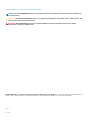 2
2
-
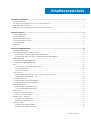 3
3
-
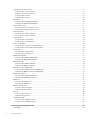 4
4
-
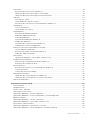 5
5
-
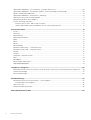 6
6
-
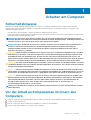 7
7
-
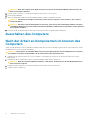 8
8
-
 9
9
-
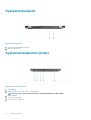 10
10
-
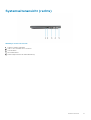 11
11
-
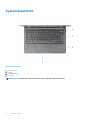 12
12
-
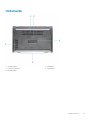 13
13
-
 14
14
-
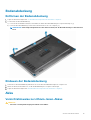 15
15
-
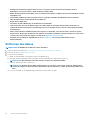 16
16
-
 17
17
-
 18
18
-
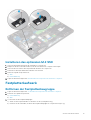 19
19
-
 20
20
-
 21
21
-
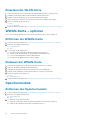 22
22
-
 23
23
-
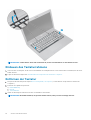 24
24
-
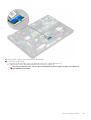 25
25
-
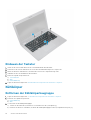 26
26
-
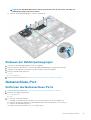 27
27
-
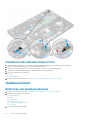 28
28
-
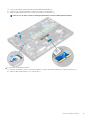 29
29
-
 30
30
-
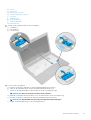 31
31
-
 32
32
-
 33
33
-
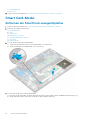 34
34
-
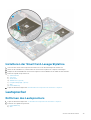 35
35
-
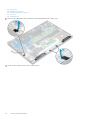 36
36
-
 37
37
-
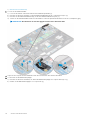 38
38
-
 39
39
-
 40
40
-
 41
41
-
 42
42
-
 43
43
-
 44
44
-
 45
45
-
 46
46
-
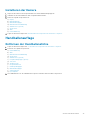 47
47
-
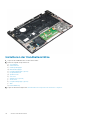 48
48
-
 49
49
-
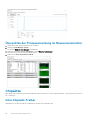 50
50
-
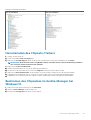 51
51
-
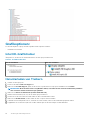 52
52
-
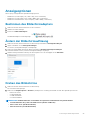 53
53
-
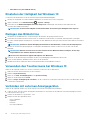 54
54
-
 55
55
-
 56
56
-
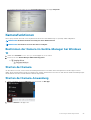 57
57
-
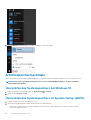 58
58
-
 59
59
-
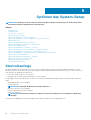 60
60
-
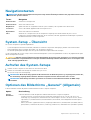 61
61
-
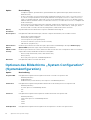 62
62
-
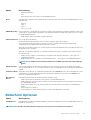 63
63
-
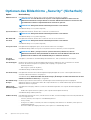 64
64
-
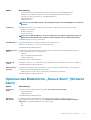 65
65
-
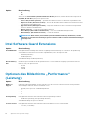 66
66
-
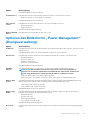 67
67
-
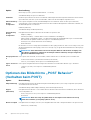 68
68
-
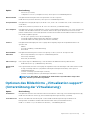 69
69
-
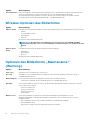 70
70
-
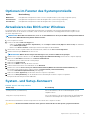 71
71
-
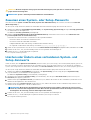 72
72
-
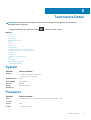 73
73
-
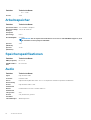 74
74
-
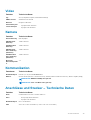 75
75
-
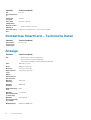 76
76
-
 77
77
-
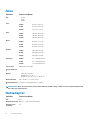 78
78
-
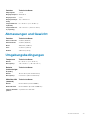 79
79
-
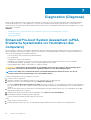 80
80
-
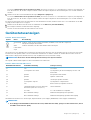 81
81
-
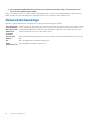 82
82
-
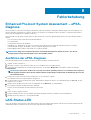 83
83
-
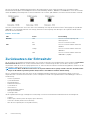 84
84
-
 85
85
Dell Latitude 5280/5288 Bedienungsanleitung
- Kategorie
- Notizbücher
- Typ
- Bedienungsanleitung
Verwandte Artikel
-
Dell Latitude E7470 Bedienungsanleitung
-
Dell Latitude 5580 Bedienungsanleitung
-
Dell latitude e5270 Bedienungsanleitung
-
Dell Precision 3510 Bedienungsanleitung
-
Dell P62G Bedienungsanleitung
-
Dell Latitude E5570 Bedienungsanleitung
-
Dell Latitude E7250/7250 Bedienungsanleitung
-
Dell Vostro 3360 Bedienungsanleitung
-
Dell Precision 3530 Benutzerhandbuch
-
Dell Latitude 3580/3588 Bedienungsanleitung